Raspberry Pi ir visaugstākais, pieejamais dators ikvienam, kam patīk lāpīt, un nav prātā, ka dara zināmu darbu, lai to iegūtu un darbinātu.
Ja pasūtāt Raspberry Pi bez SD kartes, kas iepriekš ielādēta ar New Out Of Box programmatūru (NOOBS), jums būs jāsniedz sava SD karte un manuāli jāinstalē operētājsistēma.
Ir daudz, no kuriem izvēlēties - piemēram, Raspbian vai OSMC, lai straumētu mediju, un tie visi ir ātri un viegli instalējami. Ir pat operētājsistēmas, kas pārvērš jūsu Raspberry Pi par mūzikas streamer.
Lūk, kā instalēt (aka "flash") operētājsistēmu Raspberry Pi bez NOOBS.
Kas jums būs nepieciešams
Sāciet lejupielādējot programmatūru, kuru vēlaties instalēt Raspberry Pi. Šajā gadījumā mēs izmantojam Raspbian, Raspberry Pi optimizētu Linux izplatīšanas versiju, ko sauc par Debian, ko var atrast, dodoties uz raspberrypi.org/downloads. Noklikšķiniet uz Raspbian (nevis NOOBS) un lejupielādējiet pilnu Raspbian Jessie ZIP. Fails ir aptuveni 1, 3GB, tāpēc lejupielādei var būt nepieciešamas vairākas minūtes, atkarībā no interneta ātruma.
Jums būs nepieciešama arī tikko formatēta SD karte (Raspberry Pi 2 vai 3 ir nepieciešamas microSD kartes). Raspberry Pi izmantotais formāts ir FAT32 (vai MS-DOS), nevis exFAT. Ja SD karte ir lielāka par 32GB, pārliecinieties, vai tā izmanto pareizo formātu, jo kaut kas lielāks par 32GB ir exFAT.
Lai to izdarītu Mac datorā, atveriet Disk Utility, izvēlieties disku, kuru vēlaties formatēt, noklikšķiniet uz Erase . Izvēlieties formātu MS-DOS (FAT) un noklikšķiniet uz Dzēst .
Sistēmā Windows ieteicams izmantot SD asociācijas formatēšanas rīku, kas ir pieejams bez maksas vietnē sdcard.org. Atveriet SDFormatter un, saskaņā ar Raspberry Pi Foundation, programmas iestatījumos ir jāiestata FORMAT SIZE ADJUSTMENT opcija, lai nodrošinātu, ka tiek formatēta visa SD karte.
Raspbian instalēšana ar Mac vai Windows
Lai instalētu Raspbian, jums būs nepieciešams rakstīt operētājsistēmas attēla failu uz SD kartes.
Sāciet ar saspiestu ZIP failu, kuru lejupielādējāt no raspberrypi.org. Lai to izdarītu no Mac, instalējiet Unarchiver un veiciet dubultklikšķi uz ZIP faila. No Windows, ar peles labo pogu noklikšķiniet uz faila, atlasiet Extract All, izvēlieties noņemto failu galamērķi un noklikšķiniet uz Extract .
Pēc tam, kad tas ir izdarīts unzipping, ir pienācis laiks rakstīt attēlu.
Mac
- Atveriet termināli, atrodot lietotni Launchpad vai nospiežot komandu + atstarpes taustiņu un meklējot lietotni Spotlight.
- Mainiet direktoriju, kurā strādājat, ar iegūta attēla atrašanās vietu. Piemēram, ja jūs izvilkāt Raspbian attēlu darbvirsmā, ierakstiet cd Desktop / un nospiediet enter.
- Identificējiet disku, ierakstot diskutil sarakstu un nospiežot enter. Meklējiet izmantotās SD kartes nosaukumu (tas būs tāds pats Terminal, kā tas bija darbvirsmā) un atrodiet tā identifikatoru, kas izskatīsies līdzīgi diskam2 vai diskam3, atkarībā no tā, cik ierīču esat pievienojis jūsu Mac.
- Pārliecinieties, ka jums ir pareizais atmiņas ierīces identifikators un ierakstiet komandu diskutil unmountDisk / dev / [diska identifikators] un nospiediet atpakaļ. Komandai vajadzētu izskatīties kaut kas līdzīgs diskutil unmountDisk / dev / disk2 .
- Visbeidzot, ierakstiet attēlu diskā, izmantojot komandu sudo dd bs = 1m if = [image] .img no = / dev / r [diska identifikators] un nospiediet atpakaļ. Pilna komanda izskatīsies kā sudo dd bs = 1m if = 2016-03-18-raspbian-jessie.img no = / dev / rdisk2 . Jums būs jāievada administratora parole datoram un vēlreiz nospiediet enter.
Windows
Windows process ir nedaudz vienkāršāks. Vispirms jums būs nepieciešams lejupielādēt Win32 Disk Imager no SourceForge.
- Kad Win32 Disk Imager ir instalēts, palaidiet to kā administratoru, ar peles labo pogu noklikšķinot uz programmas ikonas un izvēloties Run as administrator .
- Atlasiet attēla failu, kas iegūts no Raspbian ZIP faila.
- Izvēlieties pareizo atmiņas disku, izvēloties diskdziņa burtu nolaižamajā izvēlnē zem Ierīce . Esiet pilnīgi pārliecināts, ka pirms turpināšanas esat izvēlējies pareizo disku.
- Noklikšķiniet uz Rakstīt .
Šis process ilgs vairākas minūtes, bet pēc tam, kad attēls ir pabeigts SD kartē, jūs varat izņemt disku, ievietot to Raspberry Pi un ieslēgt.
Pirmā ielāde aizņems ilgāku laiku nekā parasti, bet jums būs instalēta Raspbian darba versija.
Vai esat gatavs vairāk? Pārvērtiet savu Raspberry Pi par mūzikas straumēšanas ierīci vai sāciet darbu vienā no šiem 25 Raspberry Pi projektiem.






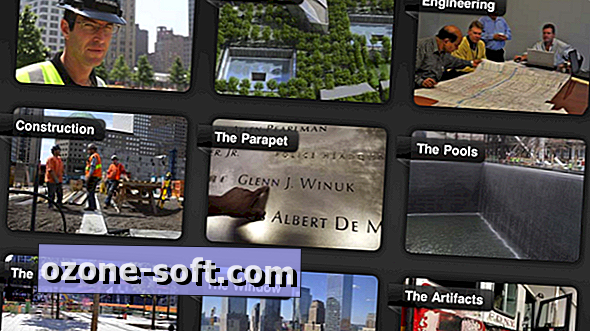


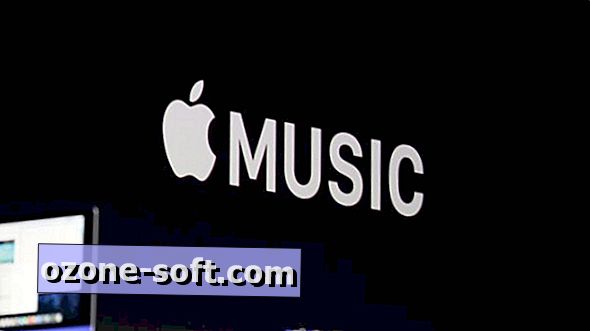



Atstājiet Savu Komentāru